Для теста возьму TP-LINK TX-6610 Ver:2.0
Читать далее «Обновление прошивки TP-LINK TX-6610»Архивы автора:Vyacheslav
Автоматическая установка ABillS
На тесте установлю биллинговую систему ABillS в Ubuntu Server 16.04 с помощью установщика.
Замечу что установщик может установить старые версии таких компонентов как Accel-ppp, поэтому рекомендую все устанавливать вручную.
Смотрите также мою статью — Установка и настройка биллинговой системы ABillS
Приступим к автоматической установке, скачаем и распакуем архив со скриптом установки:
sudo apt-get install unzip wget wget https://github.com/nabat/AInstall/archive/master.zip unzip master.zip
Немного о вирусе шифровальщике Trojan.Encoder.12544 атаковавшего 27.06.2017
27.06.2017 после обеда мне позвонили из одной организации и сообщили что много компьютеров перестали работать, однако некоторые работали, я так понял на которых было включено автообновление Windows и установлены все обновления, в том числе критическое исправляющее уязвимость которое использует вирус — Microsoft Security Bulletin MS17-010 — Critical
На одних зараженных компьютерах было следующее окно (зараженная область MBR):
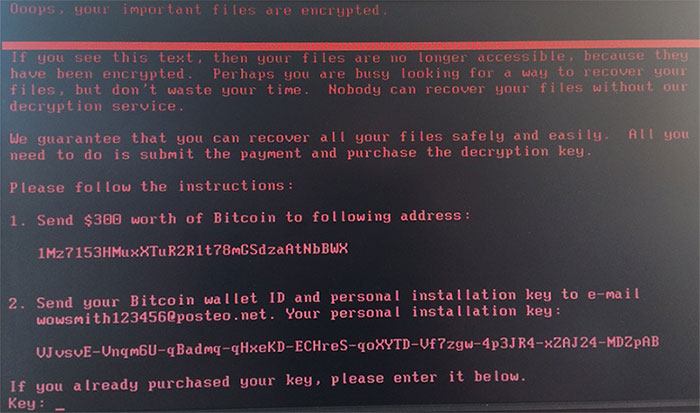
На других шла проверка диска на ошибки через CHDISK, как оказалось это второй этап вируса — шифрование диска с использованием алгоритмов AES-128-CBC и в этом случае необходимо немедленное выключение, чтобы можно было восстановить оставшиеся не зашифрованные данные.
Через специальные утилиты было видно лишь немного не зашифрованных данных которые можно восстановить, ну а остальную часть можно вернуть лишь из резервных копий которые делали системные администраторы так как расшифровщика на данный момент нету.
Под старую прошлогоднюю версию вируса был написан расшифровщик https://github.com/leo-stone/hack-petya
Почта которая указана для запроса ключа расшифровки через некоторое время после появления вируса была заблокирована, на кошелек как оказалось даже поступило около 45 транзакций.
Решение ошибки «IP overlaps with VlanXXX. VlanXXX: incorrect IP address assignment»
Нужно было однажды заменить L3 коммутатор HP на Cisco и после аналогичной настройки коммутатора Cisco заметил ошибку:
172.16.63.0 overlaps with Vlan111
Vlan121: incorrect IP address assignment
Как оказалось сеть Vlan111 172.16.0.0/18 заканчивалась на 172.16.63.254, так сказать пересекалась с Vlan121 172.16.63.0/24.
Коммутатор HP 5800 до этого настроили и он ничего не сообщил об этом, а Cisco отказался принимать команду.
По этому, так как IP адресов использовалось мало в сети Vlan111 172.16.0.0/18, то проблему решил уменьшением маски на 172.16.0.0/19.
После этого IP-адрес успешно прописался интерфейсу Vlan121.
Все.
Решение ошибки Interface (‘VirtualBox Host-Only Ethernet Adapter’) is not a Host-Only Adapter interface
Заметил однажды в VirtualBox при запуске виртуальной машины следующую ошибку:
Interface (‘VirtualBox Host-Only Ethernet Adapter’) is not a Host-Only Adapter interface (VERR_INTERNAL_ERROR).
Как оказалось в диспетчере устройств системы и в сетевых подключениях почему-то пропал сетевой интерфейс «VirtualBox Host-Only Network»
По этому самым простым и быстрым решением ошибки будет обновление или переустановка VirtualBox, виртуальные машины и настройки после этого останутся.
А также в виртуальной машине, при запуске которой возникала ошибка, наново указать те же сетевые параметры.
Все.
Примеры триггеров для Zabbix
Приведу несколько примеров триггеров для Zabbix.
Допустим есть элементы данных, исходя из них будем создавать триггеры.
Пример триггера сообщающего что трафик на порту коммутатора больше допустимого:
Читать далее «Примеры триггеров для Zabbix»Настройка DHCP relay на Cisco
На тесте возьму коммутатор Cisco Catalyst 6509-E и настрою на нем пересылку DHCP пакетов DHCP серверу.
Коммутатора настроен как L3 с назначенными IP-адресами в каждом VLAN.
Подключимся к коммутатору через консоль или telnet и перейдем в режим настройки:
enable configure t
Допустим адрес DHCP сервера 192.168.11.1 и мы хотим настроить пересылку широковещательных DHCP пакетов на него во VLAN 100, для этого выполним команды:
interface Vlan100 ip helper-address 192.168.11.1 exit
Выйдем из режима настройки и сохраним конфигурацию:
exit write
Все.
Мониторинг размера MySQL базы или таблицы в Zabbix
Чтобы увидеть таблицу со списком баз данных и их размером в мегабайтах можно выполнить SQL запрос:
Читать далее «Мониторинг размера MySQL базы или таблицы в Zabbix»Решение ошибки Invalid command ‘RewriteEngine’
Заметил однажды ошибку после установки FreePBX:
Invalid command ‘RewriteEngine’, perhaps misspelled or defined by a module not included in the server configuration
Для её решения нужно активировать модуль rewrite в apache2:
sudo a2enmod rewrite
И перезапустить apache2 чтобы применились изменения:
sudo service apache2 restart
Все.
Решение ошибки «Invalid command ‘AuthGroupFile'»
Заметил однажды следующую ошибку:
AH00526: Syntax error on line 26 of /etc/apache2/sites-enabled/000-default.conf:
Invalid command ‘AuthGroupFile’, perhaps misspelled or defined by a module not included in the server configuration
Action ‘configtest’ failed.
The Apache error log may have more information.
Решается она просто активацией модуля:
sudo a2enmod authz_groupfile
Перезапустим apache2 чтобы применить изменения:
sudo service apache2 restart
Готово.